顾名思义,临时文件并不意味着永远保留在您的 Windows 计算机上 。尽管 Windows 使删除临时文件变得简单,但有时这些文件可能会拒绝离开 。
虽然临时文件通常是无害的,但您可能有自己的删除原因 。以下是一些有用的提示,可帮助删除 Windows 上任何顽固的临时文件 。
1.使用磁盘清理工具
Windows 提供了多种用于清除电脑上的临时文件的选项 。如果您无法通过“设置”应用程序或文件资源管理器删除临时文件,请尝试使用“磁盘清理”工具 。
【Windows10中无法删除临时文件?尝试这些修复】您可以按照以下步骤操作:
- 按Win + S访问搜索菜单 。
- 在框中键入磁盘清理,然后按Enter 。
- 使用下拉菜单选择要从中清除临时文件的驱动器 。
- 单击“确定” 。
- 在要删除的文件下,使用复选框选择要删除的文件 。
- 单击“确定”继续 。
- 单击删除文件进行确认 。
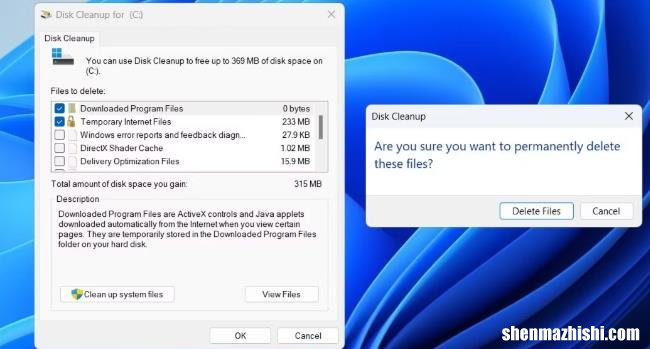
文章插图
等待几分钟,直到磁盘清理工具清除所有临时文件 。
2. 使用命令提示符
如果磁盘清理实用程序无法删除 Windows 上的部分或全部临时文件,您可以尝试使用命令提示符 。别担心,这个过程并不像听起来那么复杂 。
请按照以下步骤继续:
- 右键单击“开始”图标,然后从列表中选择“终端(管理员)”。
- 当出现用户帐户控制 (UAC) 提示时,选择是 。
- 将以下命令复制并粘贴到控制台中,然后按Enter 。
del /q /f /s %temp%\* && del /s /q C:\Windows\temp\*
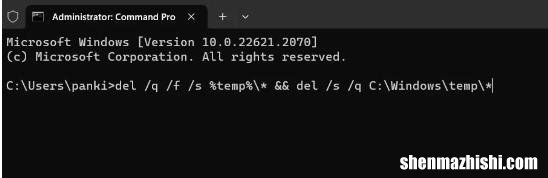
文章插图
等待上述命令运行并删除临时文件 。
3.清空SoftwareDistribution文件夹
Windows 在安装之前将所有下载的更新文件保存在 SoftwareDistribution 文件夹中 。如果Windows 系统更新遇到困难,操作系统将不会删除与其关联的临时文件 。
要解决此问题,您可以尝试使用以下步骤手动清空 SoftwareDistribution 文件夹:
- 按Win + S打开搜索菜单 。
- 在框中键入services并按Enter 。
- 在“服务”窗口中,找到“Windows 更新”服务 。右键单击它并选择“停止” 。
- 按Win + R打开“运行”对话框 。
- 在文本字段中输入以下路径,然后按Enter 。
C:\Windows\SoftwareDistribution\Download - 在文件资源管理器窗口中,按Ctrl + A选择所有文件,然后单击顶部的垃圾桶图标将其删除 。
- 返回“服务”窗口,右键单击“Windows Update”服务,然后选择“启动” 。
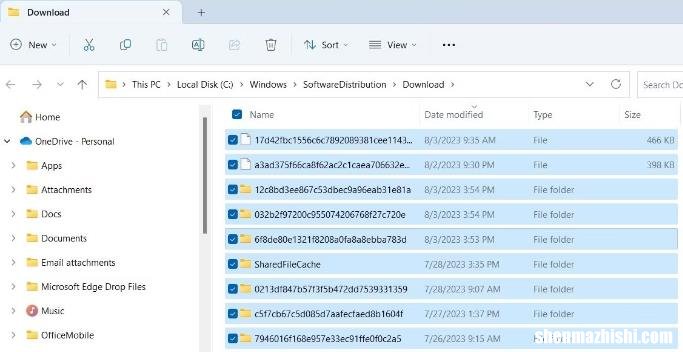
文章插图
如果您在清空 SoftwareDistribution 文件夹时遇到问题,可以使用命令提示符或第三方工具强制删除 Windows 中的文件 。
4.编辑注册表文件
默认情况下,磁盘清理实用程序不会删除不到 7 天的临时文件 。这是因为 Windows 将这些文件标记为活动文件 。但是,如果您想要删除所有临时文件,无论其年龄如何,您可以对 Windows 注册表进行更改 。
由于编辑注册表文件存在一定风险,因此请确保备份所有注册表文件或创建还原点作为预防措施 。完成后,请按照以下步骤编辑注册表文件:
- 按Win + R打开“运行”对话框 。
- 在框中输入regedit并按Enter 。
- 当出现用户帐户控制 (UAC) 提示时,选择是 。
- 使用左窗格导航到HKEY_LOCAL_MACHINE > SOFTWARE > Microsoft > Windows > CurrentVersion > Explorer > VolumeCaches > Temporary Files 。
- 在右窗格中,双击LastAccess键 。
- 在值数据字段中输入0。
- 单击“确定” 。
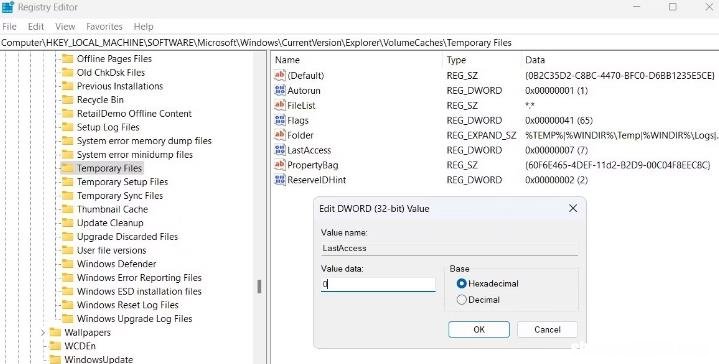
文章插图
此后重新启动电脑并尝试再次删除临时文件 。
5.启动进入安全模式
第三方程序或后台服务可能会阻止 Windows 擦除系统上的临时文件 。在安全模式下启动电脑可以帮助您避免任何干扰,因为 Windows 将仅运行必要的驱动程序和服务 。
使用多种方法之一在 Windows 上启动到安全模式,并再次尝试删除临时文件 。
删除 Windows 上的临时文件
清除临时文件是释放存储空间的好方法,而无需删除任何应用程序或重要数据 。
我们希望上述提示之一对您有所帮助,并且您能够毫无问题地删除临时文件 。
- 如何修复Windows中Steam的“内容文件已锁定”错误
- Win10插上耳机只有单声道怎么办,8种解决方法
- Win10/11如何从CMD”命令提示符”查找您的IP地址
- Win11快捷键Ctrl失灵怎么办?Ctrl键修复方法
- 有Windows问题吗?以下是如何获得帮助
- 如何修复Win10/11与蓝牙音频设备的连接?
- Win11/10电脑连不上网了怎么办?6种修复方法
- 修复Slack通知在Windows11上不起作用的8种方法
- 如何修复Windows10附近共享不起作用
